Cómo cambiar la cuenta de Google en Chrome para iOS
Cambiar entre cuentas de Google en Chrome en un iPhone o iPad puede ser sorprendentemente complicado. La semana pasada quería acceder a las contraseñas almacenadas en otra cuenta de Google. Así que agregar la cuenta fue muy fácil. Sin embargo, ¿el navegador lo usa? La verdad no. De hecho, cambiar entre cuentas de Google en Chrome fue una molestia en iOS.
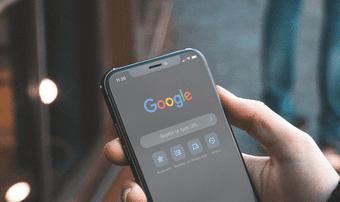
Después de jugar con la configuración de Chrome por un tiempo, finalmente pude cambiar de cuenta. Todo el proceso fue demasiado complicado para algo que debería haber sido simple.
Se vuelve más fácil después de hacer esto una vez. Entonces, déjame mostrarte lo que debes hacer para cambiar entre cuentas en Chrome para iOS.
Cambiar cuenta de Google en Chrome para iOS
Para cambiar las cuentas de Google en Chrome para iOS, primero debe cerrar sesión en la cuenta en la que inició sesión en el navegador y con la que se sincronizan sus datos. Una vez que haya hecho eso, puede agregar y cambiar fácilmente a otra cuenta de Google. Chrome también recuerda todas sus cuentas de Google, por lo que no tiene que agregarlas, ni iniciar sesión desde cero, cada vez que desee cambiar de cuenta.
Advertencia: Cambiar a otra cuenta de Google pone en riesgo sus datos de navegación (contraseñas, marcadores, etc.). Así que asegúrese de sincronizarlos con la cuenta de Google en la que ha iniciado sesión antes de continuar. Vaya a Configuración de Chrome > Servicios y sincronización de Google > Administrar sincronización para verificar la configuración de sincronización de Chrome.
Lee También Cómo Crear Un Código QR En 7 Sencillos Pasos
Cómo Crear Un Código QR En 7 Sencillos PasosPaso 1: Abre el menú de Chrome y toca Configuración. En la pantalla Configuración a continuación, toque la cuenta de Google que aparece en la parte superior.
anotar: También puede tocar el ícono de perfil en cualquier pestaña nueva de Chrome y luego tocar la cuenta de Google en la parte superior de la pantalla de servicios y sincronización de Google.
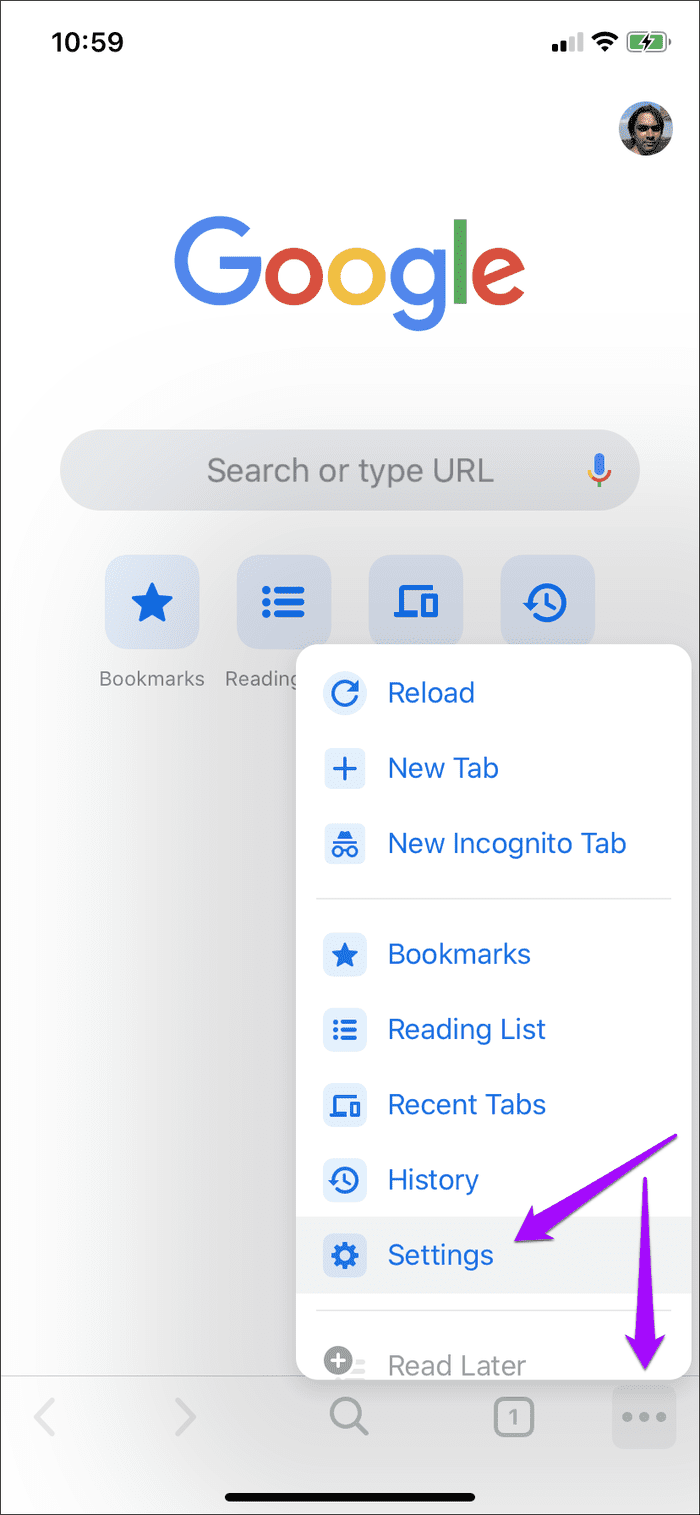
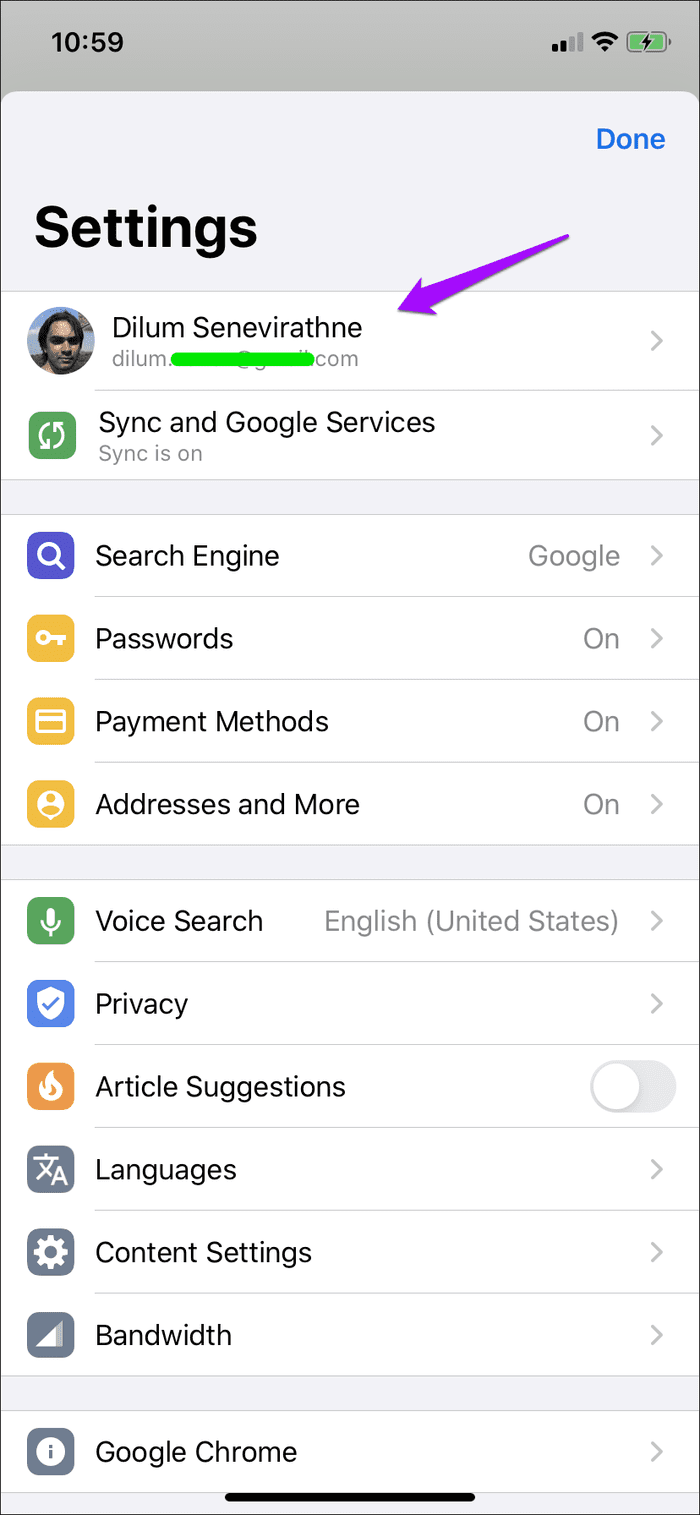
2do paso: Toca la opción "Salir y desactivar la sincronización" y toca Salir para confirmar. Una vez que haya cerrado la sesión, volverá al área principal de configuración del navegador.
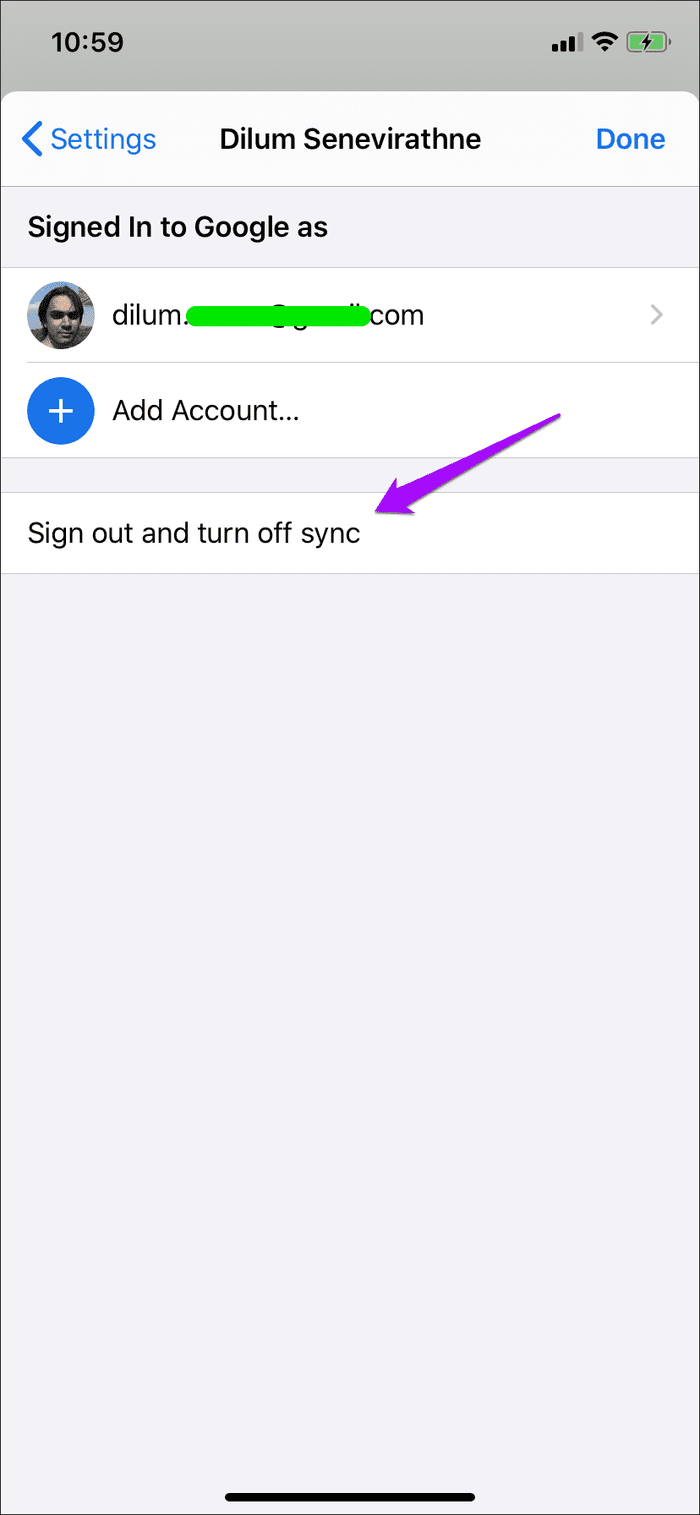
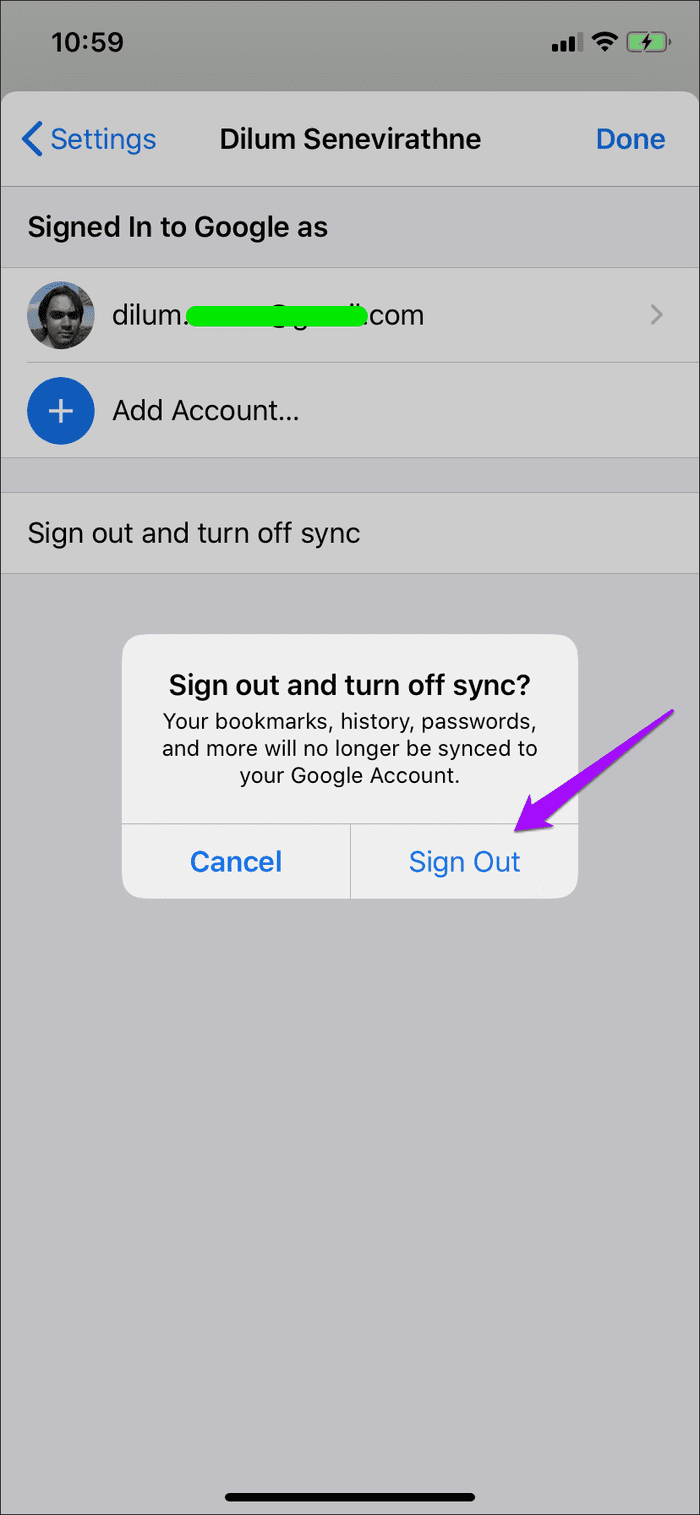
Paso 3: Presiona Elegir otra cuenta, luego presiona Agregar cuenta.
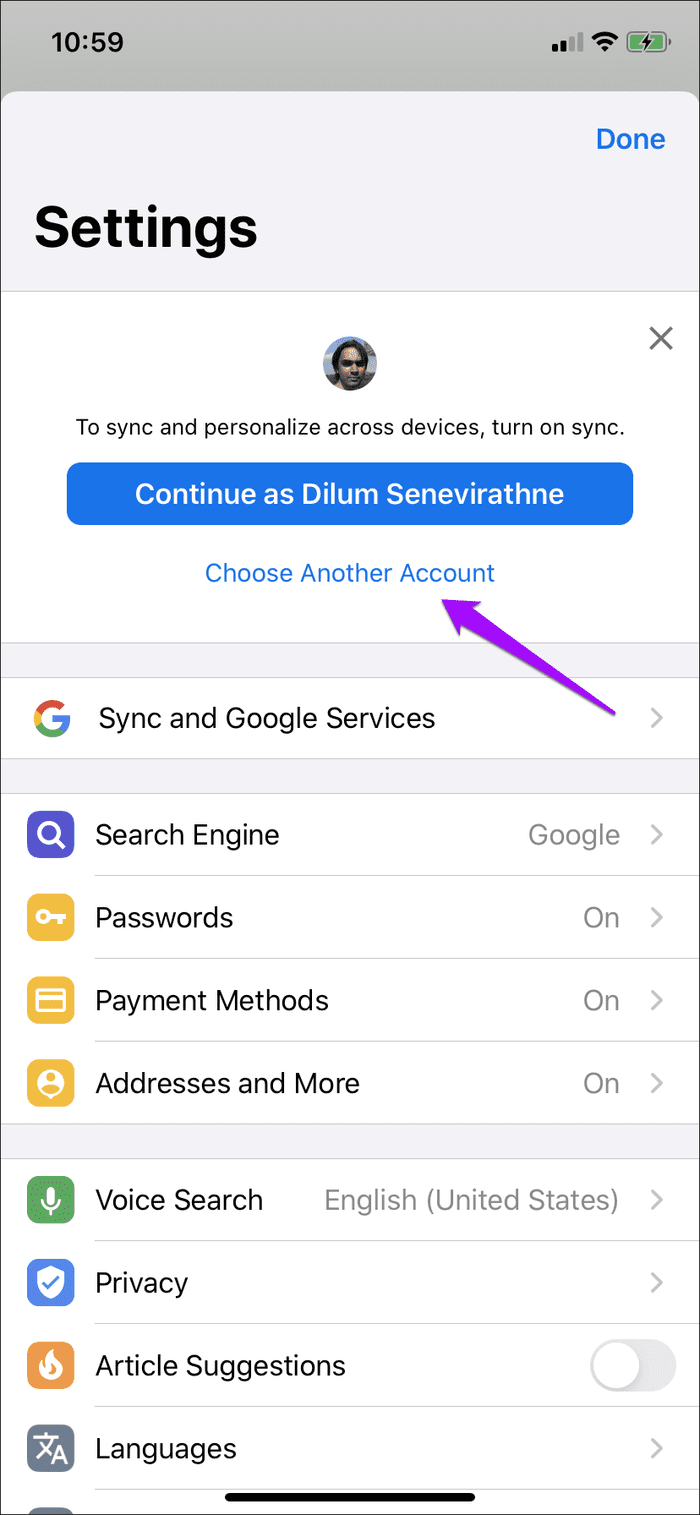
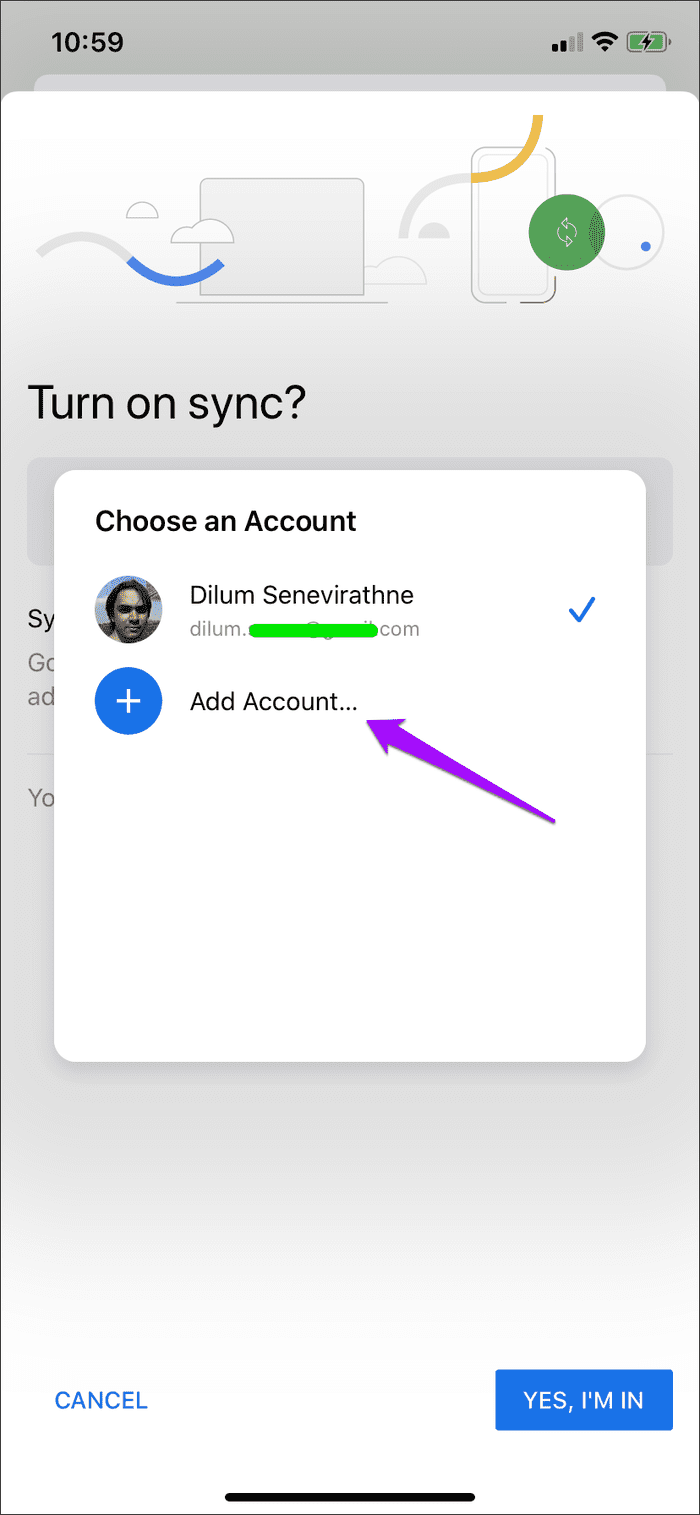
Paso 4: Inicie sesión con las credenciales de la cuenta de Google a la que desea cambiar y toque la opción "Sí, acepto".
anotar: ¿Ya has vinculado otra cuenta de Google a Chrome? En ese caso, simplemente puede seleccionarlo sin tener que iniciar sesión nuevamente.
Lee También No Hay Altavoces Ni Auriculares Conectados: Métodos Para Solucionarlo
No Hay Altavoces Ni Auriculares Conectados: Métodos Para Solucionarlo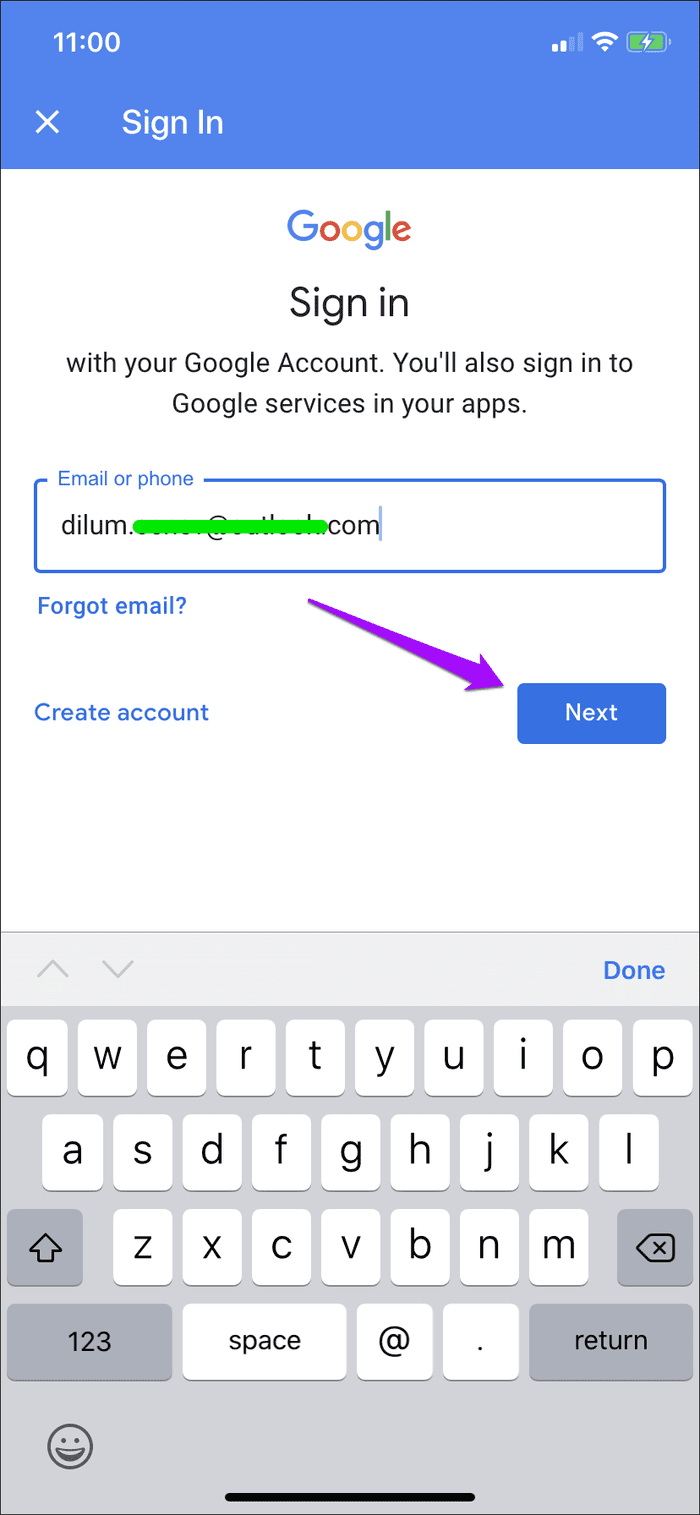
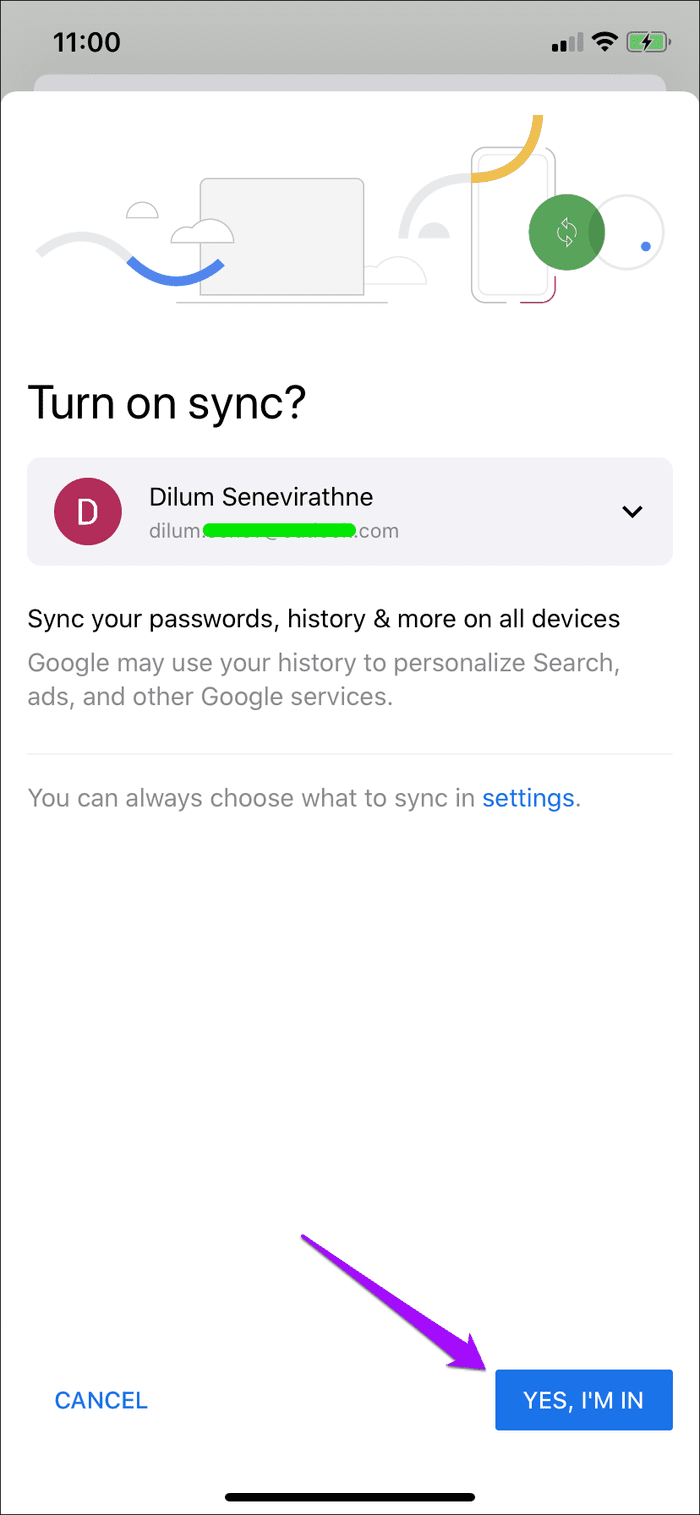
Paso 5: Decide si deseas fusionar o no los datos de navegación existentes en tu dispositivo (vinculados a tu antigua cuenta de Google) con la cuenta a la que estás a punto de cambiar.
Si desea combinar sus datos, toque Combinar mis datos. De lo contrario, toque Mantener mis datos separados. En mi caso, prefiero lo segundo. Finalmente, toca Continuar.
Recordar: Al seleccionar la opción Mantener mis datos separados, se eliminarán todos los datos de navegación presentes localmente en el dispositivo. Si no ha sincronizado sus datos, asegúrese de hacerlo antes de realizar el cambio.
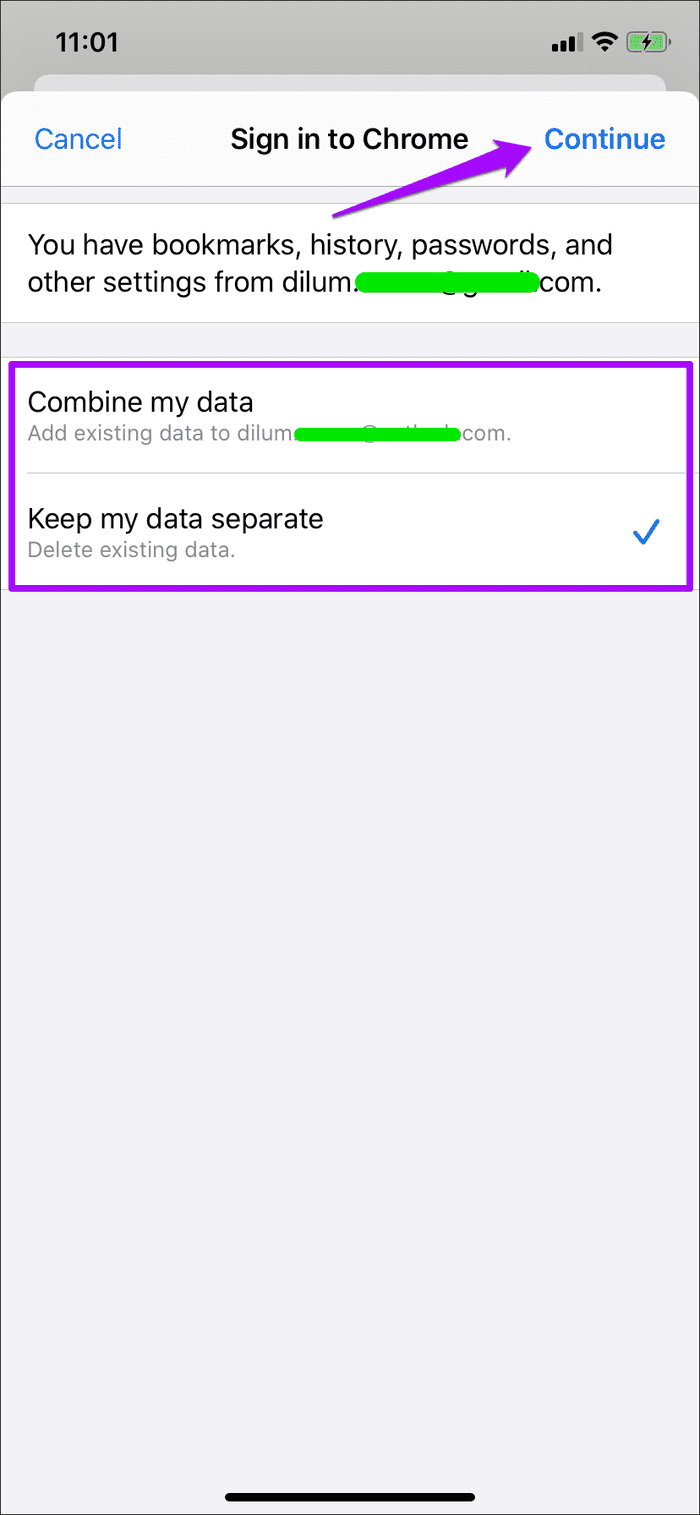
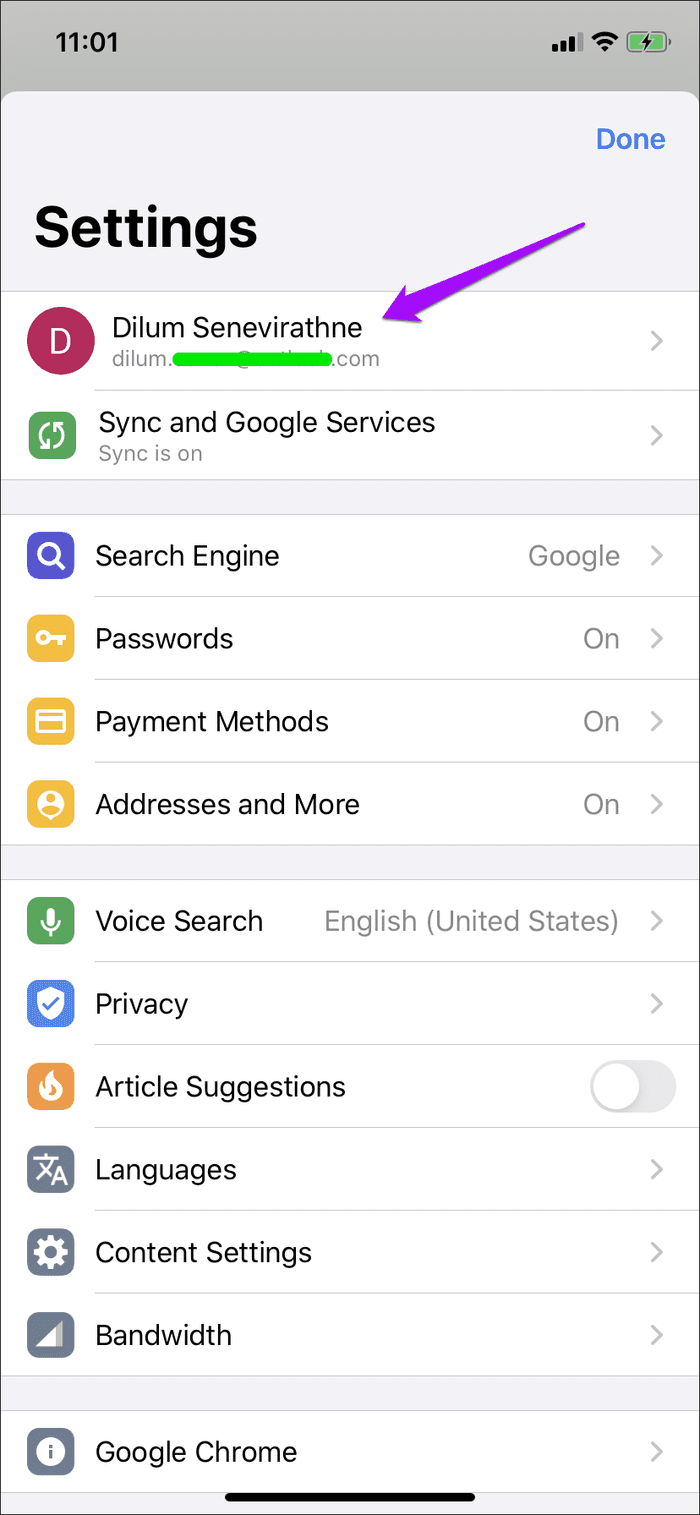
Ahora ha terminado de cambiar las cuentas de Google en Chrome para iOS; la pantalla de configuración de su navegador debería indicarlo. Chrome sincronizará sus datos de navegación con la cuenta a la que acaba de cambiar. Puede administrar los tipos de datos sincronizados en Chrome Settings > Google Sync & Services > Manage Sync.
Además, todas las aplicaciones y servicios web de Google a los que acceda a través de su navegador también se conectarán con la cuenta de Google que acaba de cambiar a partir de ahora.
Si desea volver a su antigua cuenta de Google, simplemente siga los pasos anteriores nuevamente. Dado que la cuenta ya está agregada a Chrome, no necesitará iniciar sesión nuevamente, por lo que todo el proceso debería ser mucho más rápido.
Lee También Cómo Recuperar La Contraseña De Windows 10
Cómo Recuperar La Contraseña De Windows 10No está limitado a cambiar entre dos cuentas. También puede agregar y cambiar a cualquier otra cuenta de Google que pueda tener. No olvide sincronizar sus contraseñas, marcadores, etc., con la cuenta de Google correspondiente si planea separar sus datos de navegación entre cuentas. Esto es especialmente importante si comparte su navegador con otra persona.
Si desea eliminar alguna de las cuentas de Google que agregó, comience visitando el panel de Configuración de Chrome. Toque la cuenta de Google en la que ha iniciado sesión y verá una lista de todas las cuentas de Google que ha agregado a Chrome. Seleccione la cuenta que desea eliminar y toque "Eliminar cuenta de este dispositivo".
Ridículamente contra-intuitivo
Cambiar de cuenta en Chrome en iPhone y iPad es ridículamente contrario a la intuición. Otras aplicaciones de Google como Gmail y Google Photos le permiten cambiar fácilmente entre cuentas con solo unos pocos clics. Entonces, ¿por qué no Chrome?
Es posible que Google no quiera que sincronices datos accidentalmente con la cuenta equivocada. Esta parece ser la única razón plausible.
De cualquier manera, se garantiza un procedimiento más simplificado que no requiere que se desplace por varios menús. Haz que suceda, Google.
Próximo : ¿Chrome está agotando la batería de tu iPhone o iPad? Aquí hay una guía práctica para evitar que Chrome agote la batería de su iPhone o iPad.
Lee También SpyHunter 5. Usabilidad, Efectividad Y Confiabilidad
SpyHunter 5. Usabilidad, Efectividad Y ConfiabilidadSi quieres conocer otros artículos parecidos a Cómo cambiar la cuenta de Google en Chrome para iOS puedes visitar la categoría Informática.

TE PUEDE INTERESAR